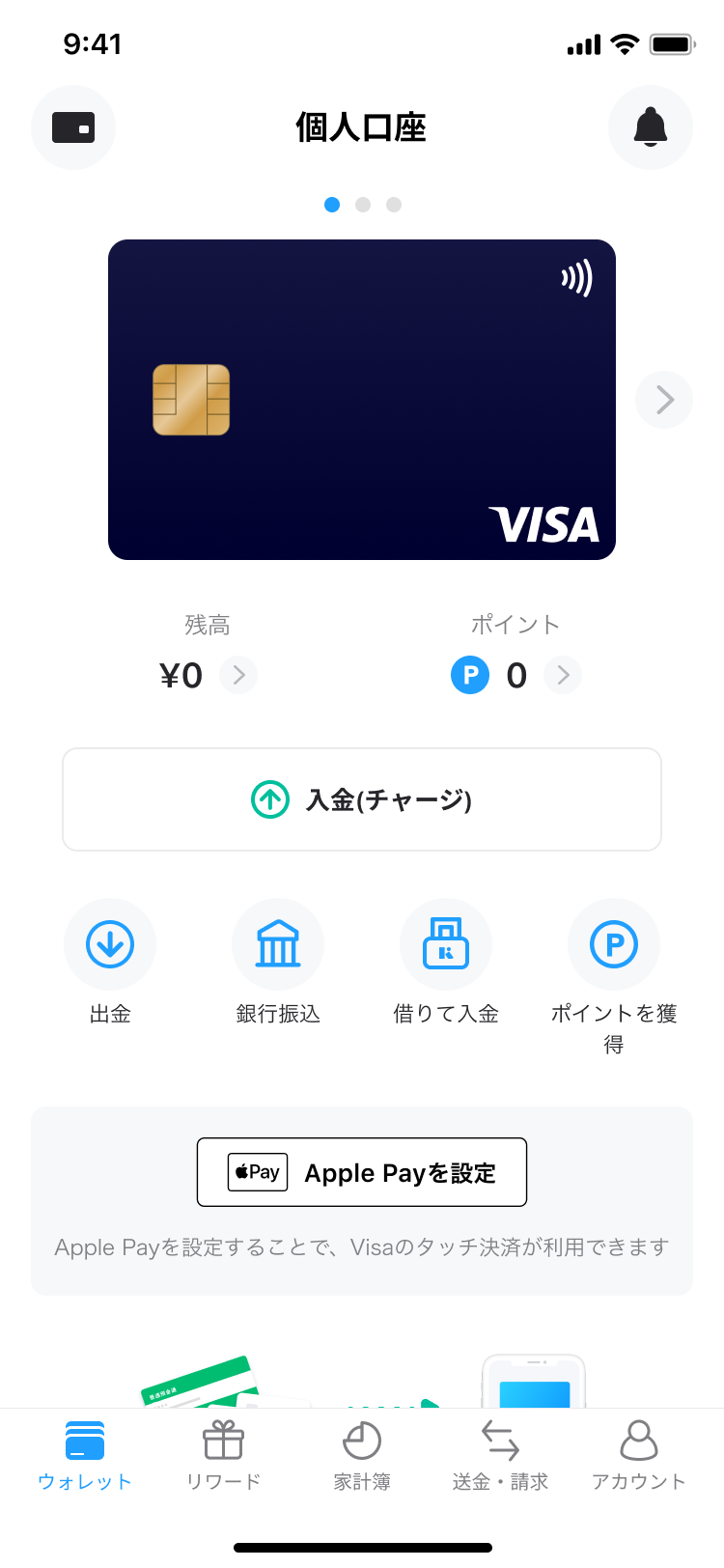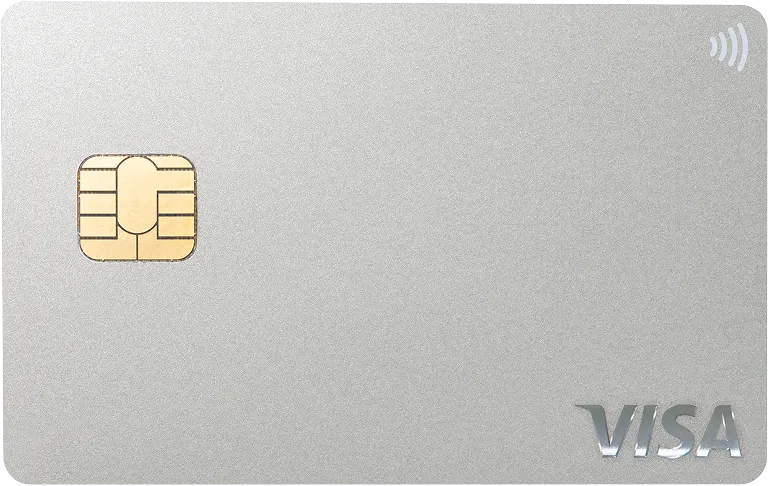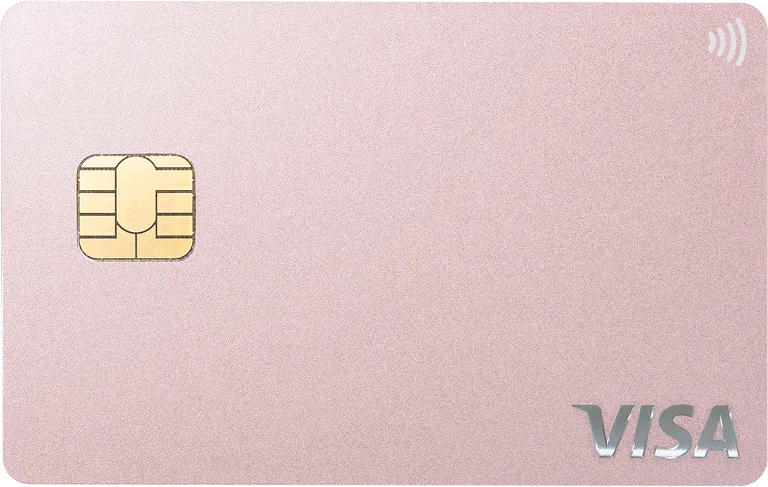Kyashの支払いを、Apple Payで。
KyashならVisaのタッチ決済のマークがある国内および海外のVisa加盟店で、iPhoneやApple Watchで決済が可能。「Visaのタッチ決済で」と伝えてかざすだけ。お支払いにはもう財布もカードも要りません。


KyashならVisaのタッチ決済のマークがある国内および海外のVisa加盟店で、iPhoneやApple Watchで決済が可能。「Visaのタッチ決済で」と伝えてかざすだけ。お支払いにはもう財布もカードも要りません。


Visaのタッチ決済マークがあるお店なら
どこでもお支払いができます。
店頭で「Visaのタッチ決済で」とお伝えください。
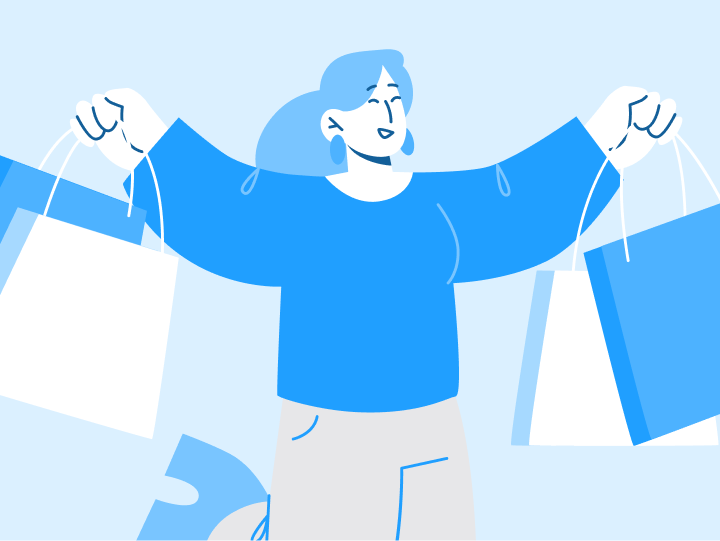
お支払いは現金やカードを出さずにかざすだけ。
サインも暗証番号も不要です。
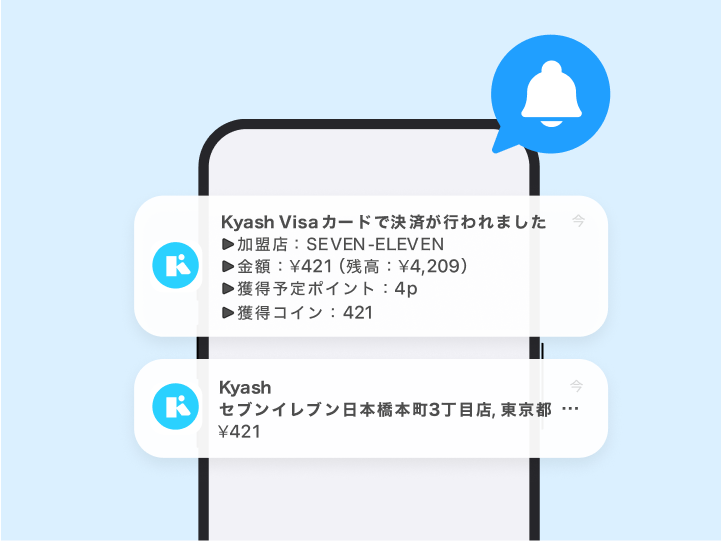
使ったその場でPush通知。
履歴がKyashアプリに即時反映されて
いつでも確認できます。

Visaの高度なセキュリティ技術に加え、
Apple PayのFace ID・Touch IDによる
セキュリティ機能で、
カード情報を万全に保護します。

世界約200の国と地域で利用可能。
対応マークのあるVisa加盟店なら
国内でも海外でも同じように利用できます。

Apple PayでのKyashの利用でも
決済金額の最大1%をポイント還元。
お買い物するほどお得です。